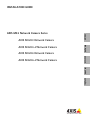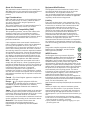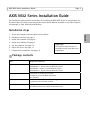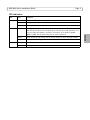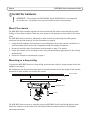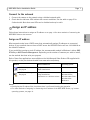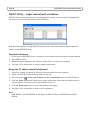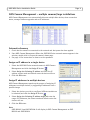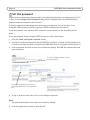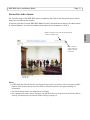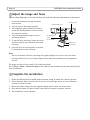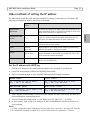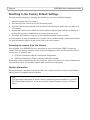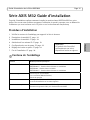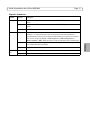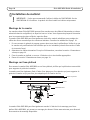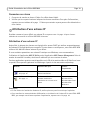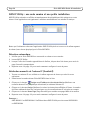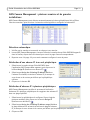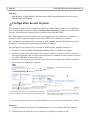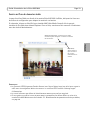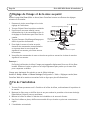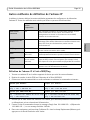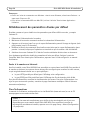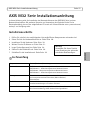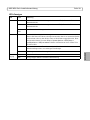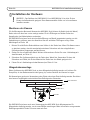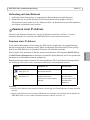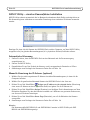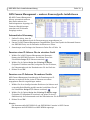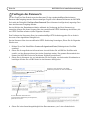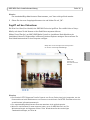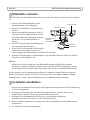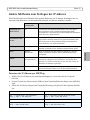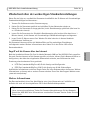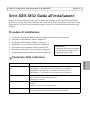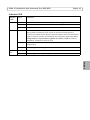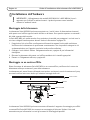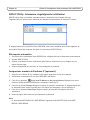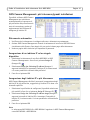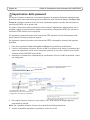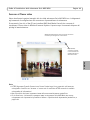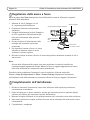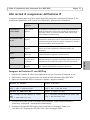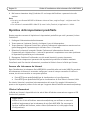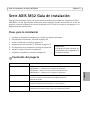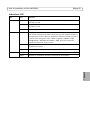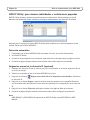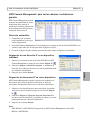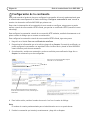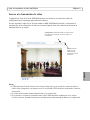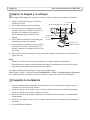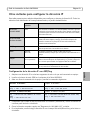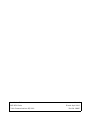Axis M3203 Guide d'installation
- Catégorie
- Des caméras de sécurité
- Taper
- Guide d'installation
La page est en cours de chargement...
La page est en cours de chargement...
La page est en cours de chargement...
La page est en cours de chargement...
La page est en cours de chargement...
La page est en cours de chargement...
La page est en cours de chargement...
La page est en cours de chargement...
La page est en cours de chargement...
La page est en cours de chargement...
La page est en cours de chargement...
La page est en cours de chargement...
La page est en cours de chargement...
La page est en cours de chargement...

Guide d’installation de la Série AXIS M32 Page 15
FRANÇAIS
Série AXIS M32 Guide d’installation
Ce guide d’installation explique comment installer la caméra réseau AXIS Série M32 sur votre
réseau. Pour toute autre question concernant l’utilisation du produit, reportez-vous au Manuel de
l’utilisateur que vous trouverez sur le CD joint ou sur le site www.axis.com/techsup
Procédure d’installation
1. Vérifiez le contenu de l’emballage par rapport à la liste ci-dessous.
2. Description du matériel. Cf. page 16.
3. Installation du matériel. Cf. page 18.
4. Attribution d’une adresse IP. Cf. page 19.
5. Configuration du mot de passe. Cf. page 22.
6. Réglage de la mise au point. Cf. page 24.
7. Fin de l’installation. Cf. page 24.
Contenu de l’emballage
Élément Modèles/variantes/remarques
Caméra réseau à dôme fixe AXIS M3203 - Caméra réseau inviolable
AXIS M3203-V - Caméra réseau résistant au vandalisme
AXIS M3204 - Caméra réseau inviolable
AXIS M3204-V - Caméra réseau résistant au vandalisme
Kit de montage Tournevis pour vis inviolables
2 vis inviolables (M4x16 Resitorx)
Gabarit de perçage
CD CD du produit de vidéo sur IP AXIS comprenant la documentation,
les outils d’installation et les autres logiciels
Documentation imprimée Guide d’installation de la Série AXIS M32 (le présent document)
Document de garantie d’Axis, clé d’authentification AVHS
Important !
Ce produit doit être utilisé
conformément aux lois et
dispositions locales en vigueur.

Page 16 Série AXIS M32 Guide d'installation
Description du matériel
ID du produit et numéro de série (S/N)
.
Le numéro de série peut être
demandé pendant l’installation.
Dimensions
H x L x P = 94 x 144 x 132 mm (3.7" x 5.7" x 5.2")
AXIS M3203, AXIS M3204 : 425 g (0.94 lb)
AXIS M3203-V, AXIS M3204-V : 580 g (1.28 lb)
Plaques d’obturation
Voyant réseau
Bouton de
commande
Connecteur
réseau
Voyant
d’alimentation
Conduit de câbles 16 mm
(non fourni) installé sur une
série AXIS M32
Voyant d’état

Guide d’installation de la Série AXIS M32 Page 17
FRANÇAIS
Voyants lumineux
Voyant Couleur Indication
Réseau Vert Continu en cas de connexion à un réseau de 100 Mbits/s. Clignote en cas d’activité
réseau.
Orange Continu en cas de connexion à un réseau de 10 Mbits/s. Clignote en cas d’activité
réseau.
Éteint Pas de connexion au réseau.
État Vert Vert continu en cas de fonctionnement normal.
Remarque : le voyant d’état peut être configuré pour être éteint pendant le
fonctionnement normal ou pour clignoter uniquement en cas d’accès à la caméra.
Pour ce faire, cliquez sur Setup > System Options > LED (Configuration >
Options système > DEL). Reportez-vous à l’aide en ligne pour plus d’informations.
Orange Continu pendant le démarrage, la réinitialisation des paramètres d’usine par défaut
ou la restauration des paramètres.
Rouge Clignote lentement en cas d’échec de la mise à niveau.
Alimentat
ion
Vert Fonctionnement normal.
Orange Clignote en vert/orange pendant la mise à niveau des micrologiciels.

Page 18 Série AXIS M32 Guide d'installation
Installation du matériel
Montage de la caméra
Les caméras réseau Série AXIS M32 peuvent être montées avec les câbles d’alimentation et réseau
acheminés dans le mur/plafond, ou depuis le haut ou le bas. Vous disposez de plaques d’obturation
pour les ouvertures des deux côtés du capot du dôme.
La caméra Série AXIS M32 peut être également dotée d’un conduit métallique pour protéger les
câbles lors d’une connexion par les ouvertures latérales. Consultez les schémas de la page 16.
1. En vous servant du gabarit de perçage, percez deux trous dans le plafond/mur. Veillez à ce que
la caméra soit positionnée de telle manière que les vis inviolables puissent être serrées à l’aide
du tournevis fourni.
2. Acheminez les câbles nécessaires. Pour plus d’informations, consultez la section Connexion au
réseau, sur page 19.
3. Fixez la caméra au plafond ou au mur à l’aide des vis et des chevilles appropriées.
4. Passez à la section Connexion au réseau, sur page 19.
Montage sur faux-plafond
Pour monter la caméra Série AXIS M32 sur un faux-plafond, vérifiez que le plafond est assez solide
pour supporter le poids de la caméra.
La caméra peut être également fixée à l’aide d’une plaque ou d’une planche qui peut supporter le
poids de la caméra et qui peut être plus adaptée pour la fixation des vis.
La caméra Série AXIS M32 peut être également montée à l’aide du kit de montage pour faux-
plafond Série AXIS M32, qui permet un montage plus discret. Visitez www.axis.com pour découvrir
les accessoires de montage disponibles.
!
IMPORTANT ! - Il n’est pas recommandé d’utiliser le boîtier de l’AXIS M3203-V et de
l’AXIS M3204-V à l’extérieur. Le produit doit être installé en intérieur uniquement.
Plaque ou planche
Plafond
AXIS M32 Series
Vis

Guide d’installation de la Série AXIS M32 Page 19
FRANÇAIS
Connexion au réseau
1. Connectez la caméra au réseau à l’aide d’un câble réseau blindé.
2. Vérifiez que les voyants lumineux indiquent les bonnes conditions. Pour plus d’informations,
reportez-vous au tableau de la page 17. Notez que certains voyants peuvent être désactivés et
donc éteints.
Attribution d’une adresse IP
Procédez comme suit pour définir une adresse IP ou reportez-vous à la page 25 pour d’autres
méthodes de connexion de la
Série AXIS M32 à Internet.
Attribution d’une adresse IP
Aujourd’hui, la plupart des réseaux sont équipés d’un serveur DHCP qui attribue automatiquement
des adresses IP aux périphériques connectés. Si votre réseau en est dépourvu, votre Série AXIS M32
utilisera 192.168.0.90 comme adresse IP par défaut.
Si vous souhaitez paramétrer une adresse IP statique sous Windows, nous recommandons
l’utilisation de l’application AXIS IP Utility ou de l’application AXIS Camera Management. Selon le
nombre de caméras à installer, choisissez la méthode qui vous convient le mieux.
Ces deux applications gratuites sont disponibles sur le CD de la caméra vidéo sur IP Axis fourni avec
ce produit. Vous pouvez également les télécharger à partir du site www.axis.com/techsup.
Remarques :
• En cas d’échec de l’attribution d’adresse IP, vérifiez qu’aucun pare-feu ne bloque l’opération.
• Pour connaître les autres méthodes d’affectation ou de détection de l’adresse IP de votre
Série AXIS
M32
, par exemple sous d’autres systèmes d’exploitation, reportez-vous à la page 25.
Méthode Recommandée pour Système
d’exploitation
AXIS IP Utility
Voir page 20
Une seule caméra
Petites installations
Windows
AXIS Camera Management
Voir page 21
Plusieurs caméras
Grandes installations
Installation sur un autre sous-
réseau
Windows 2000
Windows XP Pro
Windows 2003 Server
Windows Vista
Windows 7

Page 20 Série AXIS M32 Guide d'installation
AXIS IP Utility : une seule caméra et une petite installation
AXIS IP Utility recherche et affiche automatiquement les périphériques Axis présents sur votre
réseau. Cette application sert également à attribuer manuellement une adresse IP statique.
Notez que l’ordinateur exécutant l’application AXIS IP Utility doit se trouver sur le même segment
de réseau (sous-réseau physique) que la Série AXIS M32.
Détection automatique
1. Vérifiez que la Série AXIS M32 est connectée au réseau et sous tension.
2. Lancez AXIS IP Utility.
3. Lorsque l’icône de la caméra apparaît dans la fenêtre, cliquez deux fois dessus pour ouvrir la
page d’accueil correspondante.
4. Reportez-vous à la page 22 pour savoir comment configurer le mot de passe.
Attribution manuelle de l’adresse IP (facultatif)
1. Trouvez une adresse IP non utilisée sur le même segment de réseau que celui de votre
ordinateur.
2. Sélectionnez la caméra réseau Série AXIS M32 dans la liste.
3. Cliquez sur le bouton Assign new IP address to the selected device (Attribuer une
nouvelle adresse IP au périphérique sélectionné) et saisissez l’adresse IP.
4. Cliquez sur le bouton Assign (Attribuer) et suivez les instructions affichées à l’écran. La caméra
doit être redémarrée dans les 2 minutes pour que la nouvelle adresse IP soit prise en compte.
5. Cliquez sur le bouton Home Page (Page d’accueil) pour accéder aux pages Web de la caméra.
6. Reportez-vous à la page 22 pour savoir comment configurer le mot de passe.
Remarque :
AXIS M3203-V et AXIS M3204-V s'affichent dans AXIS IP Utility sous les noms AXIS M3203
et AXIS M3204.

Guide d’installation de la Série AXIS M32 Page 21
FRANÇAIS
AXIS Camera Management : plusieurs caméras et de grandes
installations
AXIS Camera Management peut détecter automatiquement plusieurs périphériques Axis, afficher
l’état de connexion, gérer les mises à niveau des micrologiciels et configurer les adresses IP.
Détection automatique
1. Vérifiez que la caméra est connectée au réseau et sous tension.
2. Lancez AXIS Camera Management. Lorsque l’icône de la caméra réseau Série AXIS M32 apparaît
dans la fenêtre, cliquez deux fois dessus pour ouvrir la page d’accueil correspondante.
3. Reportez-vous à la page 22 pour savoir comment configurer le mot de passe.
Attribution d’une adresse IP à un seul périphérique
1. Sélectionnez la caméra réseau Série AXIS M32 dans
l’application AXIS Camera Man-agement, puis cliquez sur le
bouton Assign IP (Attribuer une adresse IP).
2. Sélectionnez Assign the following IP address (Attribuer
l’adresse IP suivante) et saisissez l’adresse IP, le masque de
sous-réseau et le routeur par défaut que le périphérique
utilisera.
3. Cliquez sur le bouton OK.
Attribution d’adresses IP à plusieurs périphériques
AXIS Camera Management accélère le processus d’attribution
d’adresses IP à plusieurs périphériques en suggérant des adresses IP
dans une plage spécifiée.
1. Sélectionnez les périphériques à configurer (il peut s'agir de
plusieurs modèles), puis cliquez sur le bouton Assign IP
(Attribuer une adresse IP).
2. Sélectionnez Assign the following IP address range (Attribuer
la plage d’adresses IP suivante) et saisissez la plage d’adresses
IP, le masque de sous-réseau et le routeur par défaut que les périphériques utiliseront.
3. Cliquez sur OK.

Page 22 Série AXIS M32 Guide d'installation
Remarque :
AXIS M3203-V et AXIS M3204-V s'affichent dans AXIS Camera Management sous les noms
AXIS M3203 et AXIS M3204.
Configuration du mot de passe
Pour accéder au produit, le mot de passe par défaut de l’administrateur root doit être configuré.
Pour ce faire, utilisez la boîte de dialogue Configure Root Password (Configurer le mot de passe
root) qui s’affiche lors du premier accès à la caméra réseau Série AXIS M32.
Pour éviter les écoutes électroniques lors de la configuration du mot de passe root, utilisez une
connexion HTTPS cryptée nécessitant un certificat HTTPS (voir la remarque ci-dessous).
Pour configurer le mot passe avec une connexion HTTP standard, saisissez directement le mot de
passe dans la première boîte de dialogue représentée ci-dessous.
Pour configurer le mot passe avec une connexion HTTPS cryptée, procédez comme suit :
1. Cliquez sur le bouton Create self-signed certificate (Créer un certificat autosigné).
2. Saisissez les informations demandées, puis cliquez sur OK. Le certificat est créé et le mot de
passe peut maintenant être configuré en toute sécurité. L’ensemble du trafic entrant et sortant
de la Série AXIS M32 est désormais crypté.
3. Saisissez un mot de passe, puis saisissez-le de nouveau pour confirmation. Cliquez sur OK. Le
mot de passe est maintenant configuré.
4. Pour vous connecter, saisissez le nom d’utilisateur « root » dans la boîte de dialogue à l’invite.
Remarque :
Le nom d’utilisateur par défaut de l’administrateur est root et il ne peut pas être supprimé.
5. Saisissez le mot de passe tel que vous venez de le configurer et cliquez sur OK.
Pour configurer directement le mot de passe par le biais d’une
connexion cryptée, saisissez le mot de passe dans cette section.
Pour créer une connexion HTTPS, cliquez sur
ce bouton.

Guide d’installation de la Série AXIS M32 Page 23
FRANÇAIS
Accès au flux de données vidéo
La page Live View (Vidéo en direct) de la caméra Série AXIS M32 s'affiche, indiquant les liens vers
les menus de configuration pour adapter la caméra à vos besoins.
Si nécessaire, cliquez sur Yes (Oui) pour installer AMC (Axis Media Control) afin de pouvoir
visualiser le flux vidéo dans Internet Explorer. Pour ce faire, vous devrez être connecté à l’ordinateur
avec des droits d’administrateur.
Remarques :
• Le protocole HTTPS (Hypertext Transfer Protocol over Secure Socket Layer) est utilisé pour crypter le
trafic entre les navigateurs Web et les serveurs. Le certificat HTTPS contrôle l’échange crypté
d’informations.
• Le nom d’utilisateur par défaut de l’administrateur root ne peut pas être supprimé.
• Si vous perdez ou oubliez le mot de passe root, les paramètres par défaut définis en usine de la
caméra Série AXIS M32 devront être rétablis. Cf. Rétablissement des paramètres d’usine par défaut,
sur page 26.
Setup (Configuration) : contient tous les outils
nécessaires pour configurer la caméra en fonction
de vos besoins.
Help (Aide) :
affiche l’aide en
ligne sur tout ce
qui a trait à
l’utilisation de la
caméra.

Page 24 Série AXIS M32 Guide d'installation
Réglage de l’image et de la mise au point
Ouvrez la page Live View (Vidéo en direct) dans l’interface Internet et effectuez les réglages
suivants sur la caméra :
1. Desserrez la vis de verrouillage et les vis de
réglage de l’inclinaison.
2. Tournez l’objectif dans la position souhaitée.
3. Une fois que vous avez terminé, serrez
délicatement la vis de verrouillage et les vis
de réglage de l’inclinaison pour bien fixer la
caméra.
4. Tournez l’anneau d’équilibrage d’image pour
définir la position horizontale.
5. Pour régler le zoom et la mise au point,
desserrez les commandes correspondantes
en tournant dans le sens inverse des
aiguilles d’une montre, puis faites tourner
les anneaux.
6. Verrouillez les commandes de zoom et de mise au point en serrant les vis dans le sens des
aiguilles d’une montre.
Remarque :
Du fait de la réfraction du dôme, L’image peut apparaître légèrement floue une fois le dôme
installé. Effectuez la mise au point sur un objet légèrement plus proche que la zone cible
pour compenser ce défaut.
L’image peut également être ajustée en cas de faible éclairage.
Accédez à Setup > Video > Camera Settings (Configuration > Vidéo > Réglages caméra) dans
l’interface Web de la caméra et consultez l’aide en ligne pour plus d’informations.
Fin de l’installation
1. Tournez l’écran protecteur noir à l’intérieur du boîtier du dôme, conformément à la position de
la caméra.
2. Nettoyez le dôme avec un chiffon doux et sec pour enlever la poussière et les traces de doigt.
Dépoussiérez l’objectif avec un ventilateur.
3. Montez le boîtier du dôme à l’aide des vis inviolables et du tournevis fournis.
4. Une fois le dôme en place, vérifiez une nouvelle fois que la mise au point est correctement
réglée.
5. L’installation est terminée.
Dispositif de mise au point
Point Zoom
Vis de verrouillage
l’inclinaison
Vis de réglage de
(de chaque côté)
Anneau d’équilibrage d’image

Guide d’installation de la Série AXIS M32 Page 25
FRANÇAIS
Autres méthodes de définition de l’adresse IP
Le tableau ci-dessous indique les autres méthodes permettant de configurer ou de déterminer
l’adresse IP. Toutes les méthodes sont activées par défaut et peuvent être désactivées.
Définition de l’adresse IP à l’aide d’ARP/Ping
1. Trouvez une adresse IP sur le même segment de réseau que celui de votre ordinateur.
2. Repérez le numéro de série (S/N) sur l’étiquette de la Série AXIS M32.
3. Ouvrez une invite de commandes sur votre ordinateur et saisissez les commandes suivantes :
4. Vérifiez que le câble réseau est connecté à la caméra, puis démarrez/redémarrez cette dernière
en débranchant puis en rebranchant l’alimentation.
5. Fermez l’invite de commandes lorsque le message « Reply from 192.168.0.125:... » (Réponse de
192.168.0.125 : ...) ou un message similaire s’affiche.
6. Dans votre navigateur, saisissez http://<Adresse IP> dans le champ Emplacement/Adresse, puis
appuyez sur la touche Entrée de votre clavier.
Utilisation sous le
système
d’exploitation
Remarques
AVHS Service
Connection
Tous Pour connecter la caméra à un serveur AVHS, reportez-vous au
Guide d’installation du four-nisseur. Pour obtenir des
renseignements et trouver un fournisseur de service AVHS,
consultez le site www.axis.com
AXIS Dynamic DNS
Service
Tous Service Axis gratuit permettant d’installer rapidement et
facilement votre caméra. Nécessite une connexion Internet sans
proxy HTTP. Pour plus d’informations, rendez-vous sur
www.axiscam.net.
ARP/Ping
Tous Voir ci-dessous. La commande doit être saisie dans les 2 minutes
suivant la mise sous tension de la caméra.
UPnP™
Windows
(ME ou XP)
Lorsque cette option est activée sur l’ordinateur, la caméra est
automatiquement détectée et ajoutée au dossier Favoris réseau.
Bonjour
MAC OSX
(10.4 ou version
ultérieure)
Pour les navigateurs compatibles avec Bonjour. Accédez au
signet de Bonjour dans votre navigateur (par exemple, Safari),
puis cliquez sur le lien pour accéder aux pages Web de la caméra.
DHCP
Tous Pour consulter les pages administratives du serveur DHCP réseau,
reportez-vous à la documentation du serveur.
Syntaxe pour Windows : Exemple pour Windows :
arp -s <Adresse IP> <Numéro de série>
ping -l 408 -t <Adresse IP>
arp -s 192.168.0.125 00-40-8c-18-10-00
ping -l 408 -t 192.168.0.125
Syntaxe pour UNIX/Linux/Mac : Exemple pour UNIX/Linux/Mac :
arp -s <Adresse IP> <Numéro de série> temp
ping -s 408 <Adresse IP>
arp -s 192.168.0.125 00:40:8c:18:10:00 temp
ping -s 408 192.168.0.125

Page 26 Série AXIS M32 Guide d'installation
Remarques :
• Ouvrir une invite de commandes sous Windows : dans le menu Démarrer, sélectionnez Exécuter… et
tapez cmd. Cliquez sur OK.
• Pour utiliser la commande ARP sous Mac OS X, utilisez l’utilitaire Terminal dans Application>
Utilitaires.
Rétablissement des paramètres d’usine par défaut
Procédez comme suit pour rétablir tous les paramètres par défaut définis en usine, y compris
l’adresse IP :
1. Débranchez l’alimentation de la caméra.
2. Maintenez le bouton de commande enfoncé et rebranchez l’alimentation.
3. Appuyez sur le bouton jusqu'à ce que le voyant d’alimentation passe à l’orange et clignote (cela
peut prendre jusqu'à 15 secondes).
4. Relâchez le bouton de commande. Une lumière verte émise par le voyant d’alimentation (peut
prendre 1 minute) indique que l’opération est terminée et que la caméra a été réinitialisée.
5. Attribuez à nouveau l’adresse IP à l’aide de l’une des méthodes décrites dans ce document.
Il est également possible de rétablir les paramètres d’usine par défaut d’origine à partir de
l’interface Web. Pour obtenir plus d’informations, reportez-vous à l’aide en ligne ou au manuel
d’utilisation.
Accès à la caméra sur Internet
Une fois installée, votre Série AXIS M32 est accessible sur votre réseau local (LAN). Pour accéder à
la caméra sur Internet, les routeurs réseau doivent être configurés pour autoriser le trafic entrant,
ce qui est généralement réalisé sur un port spécifique :
• Le port HTTP (port 80 par défaut) pour l’affichage et la configuration
• Le port RTSP (port 554 par défaut) pour l’affichage des flux de données vidéo H.264
Pour plus d’informations, consultez la documentation du routeur. Pour plus d’informations à ce
sujet ou pour toute autre question, consultez la page d’assistance technique d’Axis à l’adresse
www.axis.com/techsup.
Plus d’informations
Le manuel de l’utilisateur est disponible sur le site Web d’Axis (www.axis.com) ou sur le CD
accompagnant votre caméra réseau Axis.
Conseil :
visitez le site www.axis.com/techsup pour vérifier si des micrologiciels mis à jour sont
disponibles pour votre caméra réseau Série AXIS M32. Pour connaître la version du
micrologiciel actuellement installée, reportez-vous à la page Setup > About (Configuration
> À propos de).
La page est en cours de chargement...
La page est en cours de chargement...
La page est en cours de chargement...
La page est en cours de chargement...
La page est en cours de chargement...
La page est en cours de chargement...
La page est en cours de chargement...
La page est en cours de chargement...
La page est en cours de chargement...
La page est en cours de chargement...
La page est en cours de chargement...
La page est en cours de chargement...
La page est en cours de chargement...
La page est en cours de chargement...
La page est en cours de chargement...
La page est en cours de chargement...
La page est en cours de chargement...
La page est en cours de chargement...
La page est en cours de chargement...
La page est en cours de chargement...
La page est en cours de chargement...
La page est en cours de chargement...
La page est en cours de chargement...
La page est en cours de chargement...
La page est en cours de chargement...
La page est en cours de chargement...
La page est en cours de chargement...
La page est en cours de chargement...
La page est en cours de chargement...
La page est en cours de chargement...
La page est en cours de chargement...
La page est en cours de chargement...
La page est en cours de chargement...
La page est en cours de chargement...
La page est en cours de chargement...
La page est en cours de chargement...
La page est en cours de chargement...
La page est en cours de chargement...
La page est en cours de chargement...
La page est en cours de chargement...
-
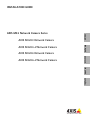 1
1
-
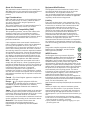 2
2
-
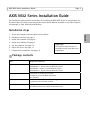 3
3
-
 4
4
-
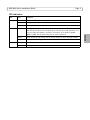 5
5
-
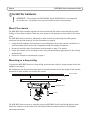 6
6
-
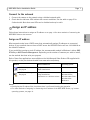 7
7
-
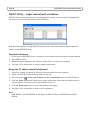 8
8
-
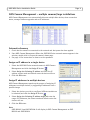 9
9
-
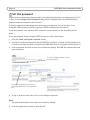 10
10
-
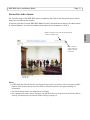 11
11
-
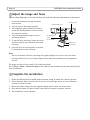 12
12
-
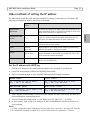 13
13
-
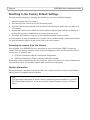 14
14
-
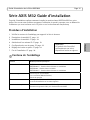 15
15
-
 16
16
-
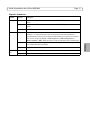 17
17
-
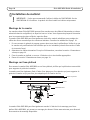 18
18
-
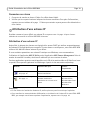 19
19
-
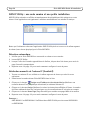 20
20
-
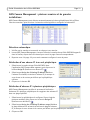 21
21
-
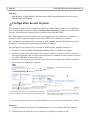 22
22
-
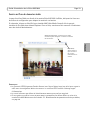 23
23
-
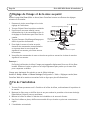 24
24
-
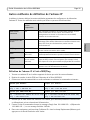 25
25
-
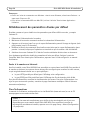 26
26
-
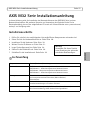 27
27
-
 28
28
-
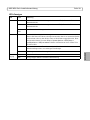 29
29
-
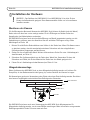 30
30
-
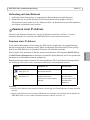 31
31
-
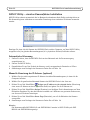 32
32
-
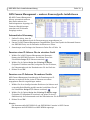 33
33
-
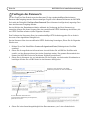 34
34
-
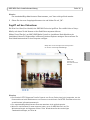 35
35
-
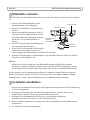 36
36
-
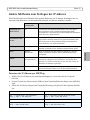 37
37
-
 38
38
-
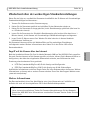 39
39
-
 40
40
-
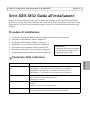 41
41
-
 42
42
-
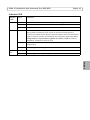 43
43
-
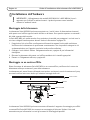 44
44
-
 45
45
-
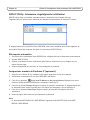 46
46
-
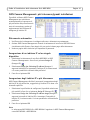 47
47
-
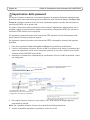 48
48
-
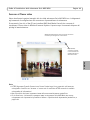 49
49
-
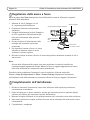 50
50
-
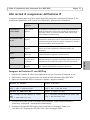 51
51
-
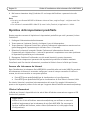 52
52
-
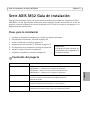 53
53
-
 54
54
-
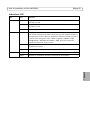 55
55
-
 56
56
-
 57
57
-
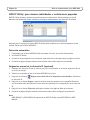 58
58
-
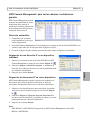 59
59
-
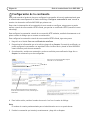 60
60
-
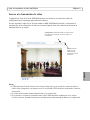 61
61
-
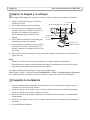 62
62
-
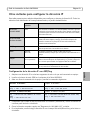 63
63
-
 64
64
-
 65
65
-
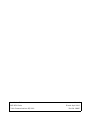 66
66
Axis M3203 Guide d'installation
- Catégorie
- Des caméras de sécurité
- Taper
- Guide d'installation
dans d''autres langues
- italiano: Axis M3203 Guida d'installazione
- English: Axis M3203 Installation guide
- español: Axis M3203 Guía de instalación
- Deutsch: Axis M3203 Installationsanleitung
Documents connexes
-
Axis M3113-VE Guide d'installation
-
Axis P1347-E Manuel utilisateur
-
Axis P1311 Manuel utilisateur
-
Axis Q1921-E Guide d'installation
-
Axis AXIS P3354 Guide d'installation
-
Axis Q6035 Guide d'installation
-
Axis M1144-L Manuel utilisateur
-
Axis Q1604 Guide d'installation
-
Axis P3346-V Manuel utilisateur
-
Axis M1054 Manuel utilisateur